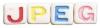Számítsa ki a felár százalékát egy képlet felírásával, amely elosztja az ár és a költség közötti különbséget a költségekkel. Ezt (ár-költség)/költségként lehet megjeleníteni. Például, ha a költség 10 USD, az ár pedig 12 USD, akkor a felár összege 2 USD (12–10 USD), a felár százaléka pedig 20 százalék (2 USD/10 USD).
Az Excelben, feltételezve, hogy az első tétel költségét a C7, az árat a D7-ben tárolja, és a felár százalékát az E7 cellában kell kiszámítani, írja be =(D7-C7)/C7 az E7 cellába.
Ha a jelölési százalékos cella nincs százalékban formázva, a megjelenített érték 0,2 lehet a kívánt 20 százalék helyett. Ebben az esetben módosítsa a cella formátumát a képlet cella kiválasztásával, majd a Kezdőlap > Formázás > Cellák formázása ikont a megnyitásához Cellák formázása párbeszédablak. Módosítsa a formázást százalékra, és adja meg a megjelenítendő tizedesjegyek számát.
Töltse ki a százalékos jelölési képletet a tartományon keresztül úgy, hogy másolja a képlet celláját, és illessze be a tartomány többi cellájába. Az Excel frissíti a jelölési százalékot, ha a költség vagy az ár értéke megváltozik.
Ha ismeri a költségeket és a felár százalékát, írhat egy Excel-képletet, amely kiszámítja a kiskereskedelmi árat. Adja meg az egyes tételek költségét és felárak százalékát egy munkalapon.
Az ár megegyezik a költséggel és a felár összegével. A felár összegét a rendszer a felár százalékának a költségre történő alkalmazásával számítja ki. Például, ha a költség 10 USD és a felár 20 százalék, akkor a 12 USD eladási árat úgy határozzuk meg, hogy a 10 USD költséget hozzáadjuk a 2 USD (10 USD) felárhoz.20%). Feltéve, hogy a költség a C7 cellában van tárolva, a felár százaléka a D7-ben, az ár pedig az E7-ben kerül kiszámításra, írja be a **=C7+(C7D7)** az E7-be.
Tipp
A képlet másolással és beillesztéssel történő kitöltése mellett több alternatívát is használhat:
- Jelölje ki a képletcellát, majd kattintson duplán a kitöltő fogantyújára -- a cella jobb alsó sarkában lévő kis négyzetre.
- Jelölje ki a képletcellát, majd kattintson és húzza a kitöltő fogantyúját.
- Jelölje ki a képlet cellát és a többi cellát, majd használja a Kezdőlap > Kitöltés > Le parancsot.
- Jelölje ki a képlet cellát és a többi cellát, majd nyomja meg a Ctrl-D billentyűket.
Amellett, hogy kiszámítja az árat a Költség+(költség*felár) képletet, használhatja a megfelelőt Költség* (1+felár) képlet.
Ha rendelkezik kiskereskedelmi értékesítési táblázattal, megadhatja a költségadatokat, és a feláras képlet segítségével meghatározhatja a felár százalékát.